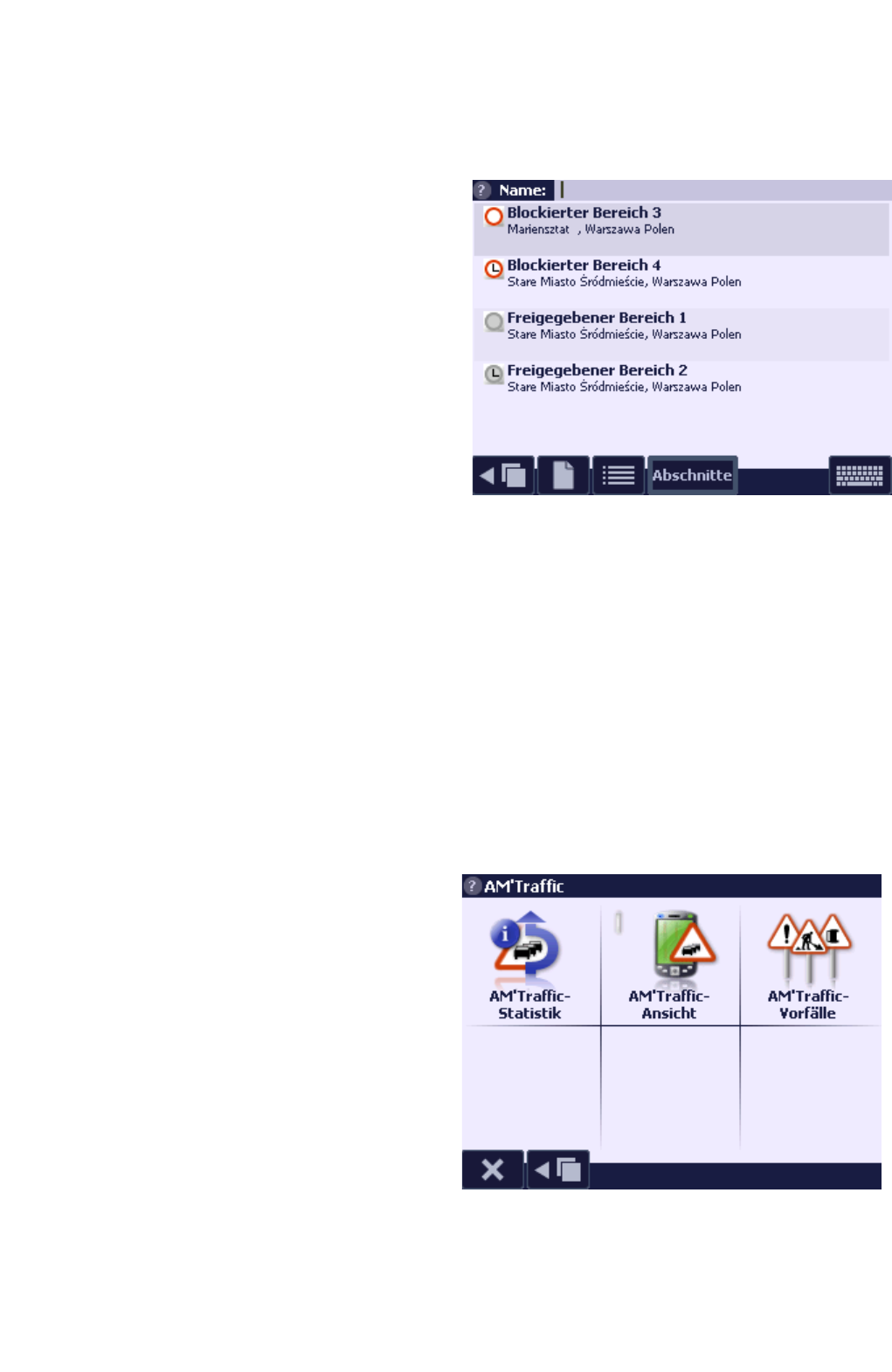aus dem Kontextmenü die Option "Bereich blockieren" zu wählen. Das System wechselt in den Kartenanzeigemodus.
Durch die Markierung eines rechteckigen Bereichs auf der Karte wird der von der Blockade erfasste Bereich festgelegt, in
dem alle Abschnitte (gemäß dem Grundsatz einer Blockade von Abschnitten von einer Kreuzung bis zur nächsten
Kreuzung) blockiert werden. Einen blockierten Bereich kann man freigeben, indem man im Kontextmenü die Option
"Bereich freigeben" wählt.
Entsprechende Schritte muss man unternehmen (ohne Frage nach der Gültigkeitsdauer), wenn man eine vorhandene
Blockade entfernen will und zwar mit der Option "Abschnitt freigeben". Man kann auch die Gültigkeitsdauer einer Blockade
verändern (Option "Blockadeparameter").
Straßenblockaden 2
Blockaden kann man auch über die Option "Blockaden" im Menü
"Route" verwalten. Auf dem Bildschirm sieht man dann eine
Liste aller vorhandenen Blockaden: Blockaden mit rotem Kreis
(wie Fahrverbot) und Abschnitte mit aufgehobener Blockade
(grauer Kreis). Man kann dort eine Blockade auf der Karte
einsehen, diese beseitigen oder ihre Gültigkeitsdauer ändern.
Man kann auch alle Blockaden beseitigen. Blockaden kann man
in einer Datei speichern, einer Datei hinzufügen oder sie aus den
vorherigen Systemversionen importieren.
Entsprechend ist auch ein Überblick über blockierte Bereiche
möglich. Diese Liste wird nach Anklicken des Buttons "Bereiche"
angezeigt.
Auf den obigen Bildschirmansichten sieht man blockierte
Bereiche.
2.12.1 Vorübergehende Blockaden
Ähnlich funktioniert die Option "Umleitung", jedoch betrifft sie einen Routenabschnitt mit einer vorgegebenen Länge.
Diese Funktion ist dann nützlich, wenn man z.B. vor sich eine Autoschlange mit einer geschätzten Länge von 500 m sieht.
Durch Anklicken von "Umleitung" und anschließend "nächste 500 m" werden vom System alle Abschnitte der zuvor
ermittelten Route ab der nächsten Kreuzung über eine Länge von 500 m blockiert. Die Blockade durch Umleitungen kann
man mit der Option „Umleitung|Umleitungen löschen” entfernen.
Umleitungsblockaden werden nach Schließung des Programms automatisch entfernt.
2.12.2 Blockaden und Routenermittlung
Das System kann einen blockierten Abschnitt in folgenden Situationen zur Routenermittlung verwenden:
• wenn sich ein Routenpunkt auf dem blockierten Abschnitt befindet,
• wenn die von der Blockade erzwungene Umleitung im Vergleich mit der über den blockierten Abschnitt führenden
Route zu lang ist.
• bei einer Routenermittlung, wenn ein Routenpunkt als Punkt Haus/Arbeit/Auto festgelegt wird.
2.13 Menü AM'Traffic
Menü für das System AM'Traffic, das eine Übersicht über die
Systemstatistiken gestattet; wird angezeigt nach der Wahl
des Buttons "Statistiken des Einsatzes von AM'Traffic" sowie
in der Systemübersicht nach der Wahl des Buttons
"AM'Traffic-Übersicht". Die Funktion "AM'Traffic Vorfälle" holt
sich die laufenden Verkehrsvorfälle im ganzen Land.